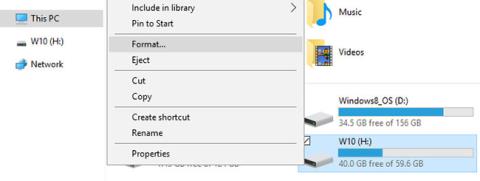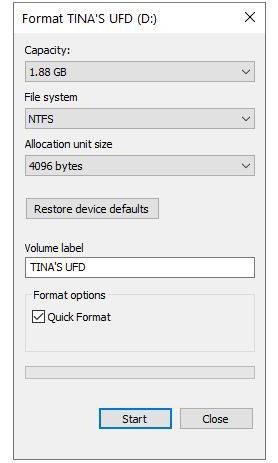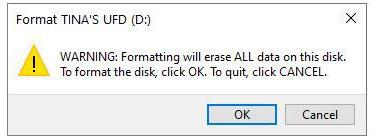Formátování USB je téměř jako formátování jakéhokoli jiného disku. Můžete použít výchozí nastavení nebo zjistit, co znamenají různé možnosti, a použít ty, které vám nejlépe vyhovují. Následující článek vám pomůže vybrat optimální nastavení při formátování USB.
Jak formátovat USB ve Windows
Ať už používáte Windows XP, Windows 7, Windows 8.1 nebo Windows 10, kroky jsou v podstatě stejné.
1. Zapojte USB.
2. Otevřete Průzkumníka souborů Windows a přejděte na Tento počítač (také nazývaný Počítač nebo Tento počítač ).
3. Klepněte pravým tlačítkem myši na jednotku a vyberte Formát...

Klepněte pravým tlačítkem myši na jednotku a vyberte Formát...
Možnosti formátu, které si můžete přizpůsobit, jsou Souborový systém, Velikost alokační jednotky, Označení svazku a Možnosti Formát . Můžete také zvolit Obnovit výchozí nastavení zařízení pro případ, že by vlastní nastavení nefungovalo.
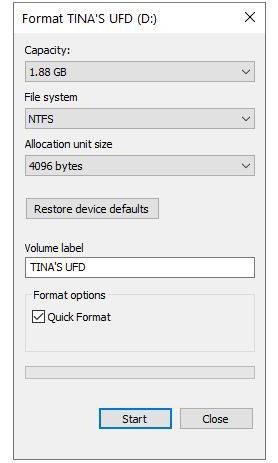
Můžete také zvolit Obnovit výchozí nastavení zařízení pro případ, že by vlastní nastavení nefungovalo
Chcete-li disk naformátovat, jednoduše proveďte svůj výběr, klikněte na tlačítko Start a poté na tlačítko OK , abyste potvrdili, že skutečně chcete vymazat všechna data, a disk bude naformátován.
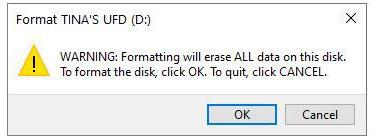
Klepnutím na OK potvrďte, že opravdu chcete smazat všechna data
Než však budete pokračovat s formátováním, budete chtít pochopit, co každá z těchto možností ve skutečnosti znamená. Pojďme si je tedy postupně projít.
Jaký souborový systém zvolit?
Ve Windows 10 uvidíte až 4 různé systémy souborů: FAT, FAT32, NTFS a exFAT . Pokud je váš disk větší než 32 GB, neuvidíte FAT a FAT32. Jaké jsou tedy rozdíly mezi těmito systémy souborů a který z nich byste si měli vybrat? Podívejme se na výhody každého z nich.
NTFS vs. FAT a FAT32
- Čtení/zápis souborů větších než 4 GB a až do maximální velikosti oddílu
- Vytvořte oddíl větší než 32 GB
- Komprimujte soubory a ušetřete místo na disku
- Lepší správa prostoru = menší fragmentace
- Umožňuje více clusterů na velkých discích = méně plýtvání místem
- Přidání uživatelských oprávnění k jednotlivým souborům a složkám (Windows Professional)
- Rychlé šifrování souborů pomocí EFS (Encrypting File System; Windows Professional)
FAT a FAT32 vs NTFS
- Kompatibilní s téměř všemi operačními systémy
- Zabírá méně místa na USB
- Méně operací zápisu na disk = rychlé a spotřebovává méně paměti
ExFAT vs. FAT & FAT32
- Čtení/zápis souborů větších než 4 GB
- Vytvořte oddíl disku větší než 32 GB
- Lepší správa prostoru = menší fragmentace
Vzhledem ke své povaze je FAT nebo ještě lépe FAT32 vhodný pro disky menší než 32 GB a v prostředích, kde nikdy nepotřebujete ukládat soubory větší než 2 nebo 4 GB. Jinými slovy, každý pevný disk běžné velikosti (60 GB+) by měl být naformátován na NTFS.
Vzhledem ke způsobu fungování NTFS se však nedoporučuje pro flash disky, i když jsou větší než 32GB. Zde vstupuje do hry exFAT. Kombinuje výhody FAT (malý, rychlý) a NTFS (podporuje velké velikosti souborů) způsobem, který je ideální pro flash disky.
Pamatujte, že FAT a FAT32 jsou jediné systémy souborů, které jsou kompatibilní mezi platformami. NTFS je podporován v Linuxu, ale vyžaduje trik nebo aplikaci třetí strany, aby fungovala na Macu. Na druhou stranu je exFAT podporován na OS X 10.6 (Snow Leopard), ale k jeho čtení v Linuxu potřebujete ovladač.
Pokud z důvodů kompatibility nebo rychlosti chcete používat FAT nebo FAT32, vždy používejte FAT32, pokud nepoužíváte zařízení s kapacitou 2 GB nebo menší.
Která velikost alokační jednotky funguje nejlépe?
Pevné disky jsou organizovány do clusterů a velikost alokační jednotky popisuje velikost jednoho clusteru. Systém souborů zaznamenává stav každého clusteru, tj. prázdný nebo obsazený. Když je soubor nebo část souboru zapsána do clusteru, je tento cluster obsazený, i když je v něm ještě volné místo.
Větší shluky proto mohou plýtvat místem. S menšími clustery se však disk zpomalí, protože každý soubor je rozdělen na malé části a při přístupu k souboru trvá jejich sestavení déle.
Optimální velikost alokační jednotky tedy závisí na tom, co chcete s USB dělat. Pokud chcete na tento disk ukládat velké soubory, je lepší větší velikost clusteru, protože disk bude rychlejší. Pokud však chcete ukládat malé soubory nebo spouštět některé programy z flash disku, menší velikost clusteru pomůže ušetřit místo.
Hlavní pravidla:
Velký disk a/nebo velký soubor = velká velikost alokační jednotky (a naopak)
Pro 500 MB USB vyberte 512 bajtů (FAT32) nebo 32 kilobajtů (FAT). Na 1TB externím pevném disku vyberte 64 kilobajtů (NTFS).
Co je označení svazku?
Jmenovka svazku je název jednotky. Je volitelný a v podstatě si můžete svůj disk pojmenovat, jak chcete.
NTFS
- Maximálně 32 znaků
- Žádné karty
- Lze zobrazit jak velká, tak malá písmena
TLUSTÝ
- Maximálně 11 znaků
- Žádný z následujících znaků: * ? . , ; : / \ | + = <> [ ]
- Žádné karty
- Zobrazí se velkými písmeny
Můžete použít mezery bez ohledu na systém souborů.
Která možnost formátu se doporučuje?
Úplné formátování odstraní záznamy souborů a prohledá disk na chybné sektory . Možnost Rychlé formátování přeskočí proces skenování, takže je mnohem rychlejší. Pokud řešíte nový nebo čistý disk, nehodláte na něj dávat důležitá data nebo vás tlačí čas, zvolte Rychlé formátování. V opačném případě odstraňte zaškrtnutí.
Poznámka : Neexistují žádné možnosti skutečného přepsání nebo odstranění souborů. Oba pouze vymažou indexový soubor disku, tj. hlavní tabulku souborů (MTF). Pokud chcete bezpečně a trvale vymazat data na USB, formátování nepomůže. Budete muset přepsat soubory pomocí nástroje, jako je DBAN.
Pokud vám tento článek pomohl, možná budete chtít vědět, jak opravit chyby „Ochrana proti zápisu“ na USB nebo přeformátovat externí pevný disk bez ztráty dat . A pokud potřebujete nové USB, toto jsou nejrychlejší USB flash disky, které si můžete koupit .